Cambiar su voz en un video es una buena manera de agregar sentido del humor a un video divertido, hacer que su voz sea más grave o más nítida, darle a su video un toque misterioso o simplemente permanecer en el anonimato en las redes sociales. Cualquiera que sea la razón, cambiar la voz en los videos es una habilidad de edición imprescindible. Aprende de esta guía para saber cómo cambiar fácilmente tu voz en un video de forma gratuita.
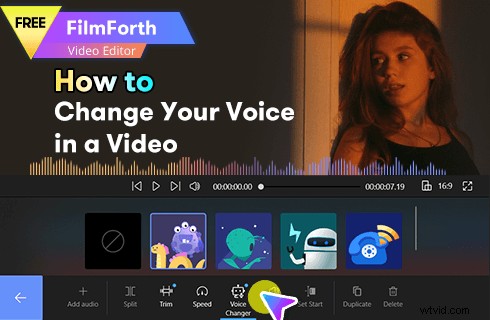
Cómo cambiar tu voz en los videos
Cambiar la voz en los videos es una práctica común en la edición de videos hoy en día. Imagínese lo asombrados que estarían sus amigos y familiares al escuchar voces peculiares de un video familiar, en lugar de las familiares que esperaban. Además de eso, cambiar la voz en un video puede ser un buen elemento para hacer videos divertidos.
En los siguientes tutoriales, te mostraré paso a paso cómo cambiar tu voz en un video de una manera fácil y gratuita.
Últimos consejos de edición de video :Cómo usar CapCut en PC, Cómo agregar pegatinas a un video, Cómo hacer el efecto Ken Burns
El mejor cambiador de voz de video gratuito sin marca de agua
Antes de comenzar a cambiar la voz en un video, primero debe conocer el mejor programa gratuito de cambiador de voz de video. FilmForth, el mejor software de edición de voz de video gratuito, le permite editar y alterar libremente su voz en un video, solo con simples clics. Y hace más que eso, agregar música a los videos, eliminar la voz de los videos, hacer videos de voz en off, etc. también son viables con FilmForth.
¡Ahora presione el botón de descarga de Microsoft Store a continuación para obtener FilmForth en su PC con Windows 10 o Windows 11 de forma gratuita!
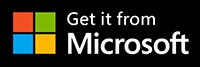
Guía paso a paso sobre cómo cambiar la voz en un video
Paso 1. Crear un proyecto en FilmForth
Para editar su voz en un video con FilmForth, asegúrese de que FilmForth esté completamente instalado. Inicie FilmForth desde el menú de inicio de Windows y presione el botón Nuevo proyecto en el programa.
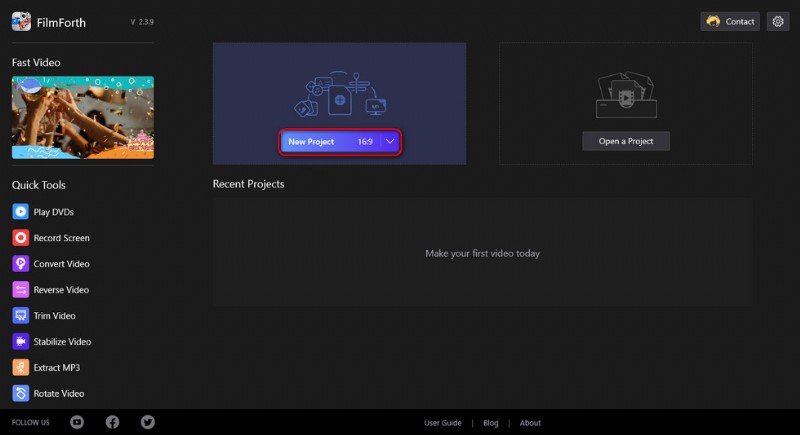
Crear un nuevo proyecto
Paso 2. Importar clips de video en FilmForth
Arrastre y suelte los archivos en el programa o haga clic en el botón AGREGAR VIDEO/FOTOGRAFÍA para cargar los videoclips cuya voz desea cambiar y verá estos videos alineados en la línea de tiempo. Puede arrastrar y soltar fácilmente para reposicionarlos.
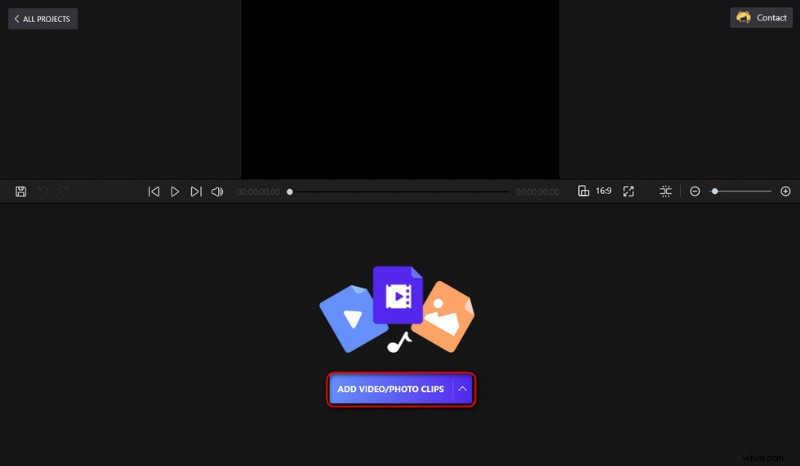
Cargue archivos multimedia en el programa
Paso 3. Seleccione un videoclip en la línea de tiempo
Haga clic para seleccionar una pista de audio en la línea de tiempo para cambiar la voz en el videoclip correspondiente. Luego puede ver una variedad de opciones de edición de audio desde el panel emergente inferior, como dividir, recortar, cambiar la velocidad de reproducción, cambiar el volumen, etc. Haga clic en el botón Voice Changer.
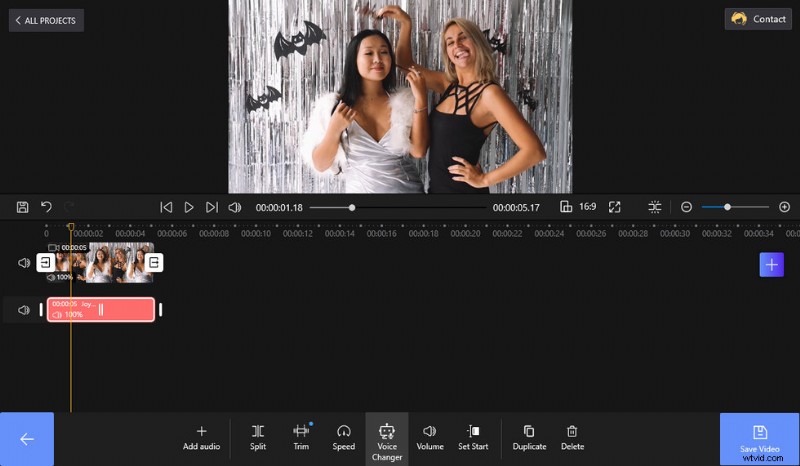
Haz clic en Cambiador de voz
Paso 4. Cambia la voz en los videos
En la pantalla Cambiador de voz, seleccione filtros de voz de Monstruo, Alien, Robot, Teléfono, etc. Los efectos de voz se reproducirán al hacer clic para que los pruebe. Cuando haya tomado una decisión y haya seleccionado un tipo de voz preferido para su video, presione el botón de retroceso en el lado inferior izquierdo para volver al lugar de trabajo principal.
Después de cambiar la voz de su video, verá un punto de notificación azul en el botón Voice Changer, lo que implica que aplicó un filtro de voz en el video seleccionado.
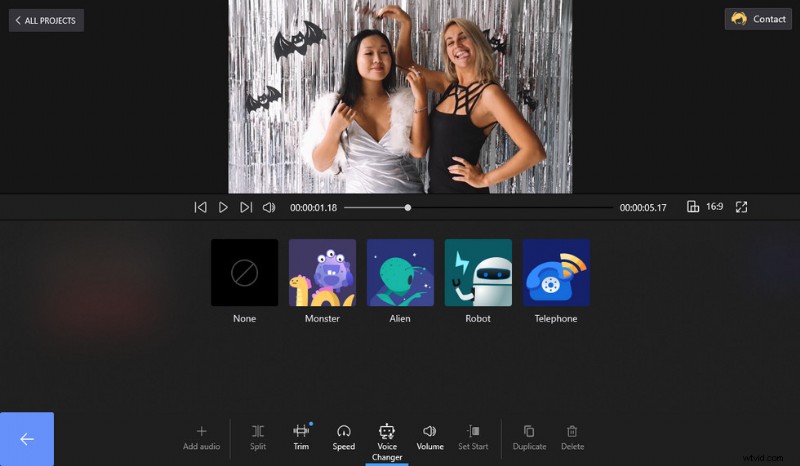
Cambiar voz de vídeo
Paso 5. Guardar y exportar clips de video
Desde el lugar de trabajo de edición principal, puede presionar el botón de reproducción desde las ventanas superiores para obtener una vista previa de su trabajo. Cuando todo esté listo, presione el botón Guardar video en el lado inferior derecho, personalice los parámetros de video como calidad de video, calidad de audio, frecuencia de muestreo de audio, etc., y luego defina la carpeta del archivo de salida para exportar el videoclip.
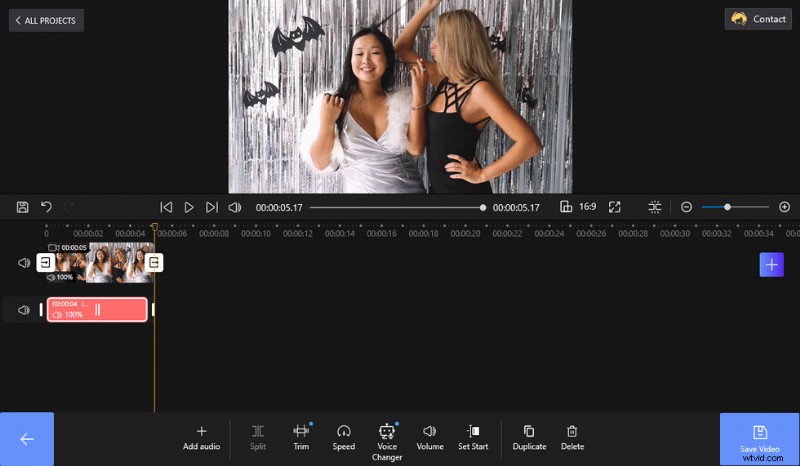
Exportar videos con cambios de voz
Preguntas frecuentes sobre cómo cambiar tu voz en un video
¿Cuál es el mejor cambiador de voz gratuito?
FilmForth es el mejor cambiador de audio de voz gratuito, así como un editor de audio gratuito que le permite cambiar sin esfuerzo su voz en videos y ofrece muchas funcionalidades prácticas de edición de audio/video.
¿Cómo puedo cambiar mi voz en un video?
A diferencia de cambiar su voz en los canales en vivo, cambiar la voz en un video es mucho más fácil y solo requiere un cambiador de voz de video gratuito. Siga los tutoriales anteriores para obtener información sobre cómo cambiar su voz con FilmForth de forma gratuita.
¿Cómo cambiar la voz en un video de TikTok?
La aplicación TikTok ofrece varios efectos de voz para una variedad de opciones de cambio de voz. Para cambiar la voz en un video de TikTok, primero debe usar TikTok para grabar el video, luego ir a Efectos de voz en el lado superior derecho y seleccionar un efecto preferido de las opciones dadas.
¿Cómo cambio la voz en un video de YouTube?
Tienes razón, cambiar tu voz o tono en un video antes de subirlo a YouTube es una idea brillante. Aparte de eso, te mantiene en el anonimato, los efectos especiales de voz harán que tus videos sean más atractivos para tus usuarios. Por ejemplo, el efecto de voz de robot sería para un canal técnico. FilmForth es un excelente cambiador de voz para modificar la voz del video para YouTube, y tiene configuraciones de exportación predeterminadas perfectas compatibles con YouTube.
Aquí puedes aprender sobre los mejores cambiadores de voz para YouTube.
¿Cómo cambiar la voz en un editor de video?
Muchas herramientas de edición de video hoy en día ofrecen la función de cambio de voz de video, mientras que FilmForth es una de ellas. Lo que hace que FilmForth sea digno de tu prueba es que es completamente gratis, fácil de usar, práctico, liviano y exporta videos sin marcas de agua.
Por fin.
Si ha seguido los tutoriales anteriores, debe haber notado que FilmForth es un programa tan versátil que ofrece no solo edición de voz de video, sino también funciones de edición de video/audio como recortar, recortar, agregar audio a videos, separar audio, hacer videos de voz en off, agregando efectos de aparición/desaparición gradual, etc. Todas estas características se pueden encontrar en el panel inferior del lugar de trabajo principal. Una vez más, FilmForth es completamente gratuito, ¡descárguelo ahora y pruébelo!
